|
|||||||
| منتدى المعلمين والمعلمات يهتم هذا القسم بعرض أخبار التعليم وما يخص شؤون المعلمين و المعلمات |
| البحث في المنتدى |
| بحث بالكلمة الدلالية |
| البحث المتقدم |
| الذهاب إلى الصفحة... |

|
|
|
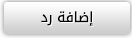 |
|
|
أدوات الموضوع | انواع عرض الموضوع |
|
#1
|
|||
|
|||
|
أوراق عمل دليل قائد المدرسة جديد 2020م\1441هـ نموذجين WORD+pdf تحميل مرفقات WORD+pdf  فهرس المحتويات جدول الأشكال: .................................................. .................................................. ......... 4 معلومات الدخول الى الموقع .................................................. ............................................. 4 القسم الأول -أقسام الصفحة الرئيسية .................................................. .................................... 6 أول ا -الشريط العلوي .................................................. .................................................. 7 ثاني اا -لوحة التحكم: .................................................. .................................................. 11 1-2 الأقسام والمدارس .................................................. ............................................. 16 1-1-2 تفاصيل .................................................. .................................................. 16 2-1-2 الدورات الفصلية .................................................. ....................................... 16 3-1-2 الفصول .................................................. ................................................. 16 2-2 المستخدمون .................................................. .................................................. . 22 3-2 خدمات إدارية .................................................. ................................................. 24 4-2 بيانات سنوية .................................................. .................................................. 27 ثالث ا -قائمة الأوامر الأساسية .................................................. ....................................... 22 1-3 منطقة الرياض .................................................. ................................................ 22 -2-3 الأقسام والمدارس .................................................. ............................................. 31 3-3 المستخدمون .................................................. .................................................. . 31 4-3 خدمات إدارية .................................................. ................................................. 31 1-4-3 الستطلاعات .................................................. .............................................. 31 1-3 بيانات سنوية .................................................. .................................................. 33 6-3 التقارير: .................................................. .................................................. ..... 33 7-3 المحتوى التعليمي: .................................................. ............................................ 31 3 4 جدول الأشكال: الشكل رقم الصفحة 1( صفحة الدخول - الشكل ) 2 6 1( أقسام الصفحة الرئيسية - الشكل ) 1 7 2( الشريط العلوي - الشكل ) 1 2 3( تفاصيل الملف الشخصي - الشكل ) 1 2 4( مستعرض الملفات - الشكل ) 1 2 1( أسماء بديلة للطالب - الشكل ) 1 2 6( إضافة معلومات اختيارية - الشكل ) 1 12 7( تدوينات المستخدم - الشكل ) 1 11 2( إضافة مدونة جديدة - الشكل ) 1 12 2( نشاط تسجيل الدخول - الشكل ) 1 13 12 ( شاشة الرسائل - الشكل ) 1 14 11 ( مستعرض الملفات - الشكل ) 1 11 12 ( جدول أوامر الملفات - الشكل ) 1 11 1( لوحة التحكم - الشكل ) 2 17 2( الدورات الفصلية - الشكل ) 2 12 3( شاشة الفصول - الشكل ) 2 12 4( إضافة فصل جديد - الشكل ) 2 12 1( الحضور الأسبوعي - الشكل ) 2 22 6( الجدول الأسبوعي - الشكل ) 2 22 7( قائمة السلوكيات - الشكل ) 2 21 2( البحث في الطلاب - الشكل ) 2 22 2( تفاصيل معلومات الطالب - الشكل ) 2 23 12 ( تحرير معلومات الطالب - الشكل ) 2 24 11 ( قائمة السلوكيات - الشكل ) 2 21 12 ( قائمة المدارس - الشكل ) 2 26 13 ( إضافة خبر جديد - الشكل ) 2 26 14 ( شاشة اعدادات الحضور السبوعي - الشكل ) 2 27 11 ( الحضور الأسبوعي - الشكل ) 2 22 16 ( معاينة الحضور والغياب اليومي - الشكل ) 2 22 17 ( قائمة الزيارات الصفية - الشكل ) 2 22 12 ( إضافة زيارة صفية - الشكل ) 2 32 1( قائمة الأوامر الأساسية - الشكل ) 3 31 2( تصنيف المقررات الدراسية - الشكل ) 3 32. 3( قائمة جميع طلاب الصف - الشكل ) 3 33 1 4( إضافة استبيان - الشكل ) 3 34 1( تبويبات الستبيان - الشكل ) 3 31 6( سؤال الستبيان اختيار من متعدد - الشكل ) 3 36 7( معاينة سؤال اختيار من متعدد - الشكل ) 3 37 2( تقارير الدخول إلى النظام - الشكل ) 3 32 2( المحتوى التعليمي لجميع المقررات - الشكل ) 3 32 12 ( المحتوى التعليمي لمادة الحاسب الآلي - الشكل ) 3 42 11 ( اختيار أحد بنود المحتوى التعليمي - الشكل ) 3 42 معلومات الدخول الى الموقع فتح الموقع يمكن فتح الموقع باستخدام أي نوع متصفح مثلاا فايرفوكس، جوجل كروم أو انترنت اكسبلورر (Firefox – Google Chrome-Internet Explorer) بكتابة العنوان على المكان المخصص للعناوين: ليتم عرض الصفحة الرئيسية. الدخول الى الموقع يكون بإدخال اسم المستخدم وكلمة المرور الخاصة بالمستخدم بالإضافة الى رمز التحقق. 1( صفحة الدخول - الشكل ) 2 وسيتم الدخول إلى الصفحة الرئيسية والتي تحتوي على: الشريط العلوي - لوحة التحكم - قائمة الأوامر الأساسية. 6 القسم الأول -أقسام الصفحة الرئيسية 1( أقسام الصفحة الرئيسية - الشكل ) 1 7 أولاً -الشريط العلوي يتم عرض الصورة الخاصة واسم القائد وإلى جانبه أيقونات التحكم والتي سيتم شرحها بالترتيب: 2( الشريط العلوي - الشكل ) 1 1-1 عرض الحساب تعرض هذه الصفحة بعض المعلومات عن المستخدم والتقارير وتسجيل الدخول وبعض المواضيع وسنشرحها بالتفصيل. 3( تفاصيل الحساب الشخصي - الشكل ) 1 1-1-1 تفاصيل المستخدم: حرر ملف سيرتك الذاتية تعرض هذه الصفحة المعلومات التالية: أ- قسم صورة المستخدم: يمكننا من تعديل الصورة الشخصية , تحميل الصورة من الجهاز الخاص عن طريق مستعرض الملفات. كما يمكننا إضافة وصف للصورة أو حذفها. 2 4( مستعرض الملفات - الشكل ) 1 ب - قسم أسماء إضافية : لإضافة اسم بديل للمستخدم أو تعديل السم أو اللقب . 1( أسماء بديلة للمستخدم - الشكل ) 1 ت - الاهتمامات: لإضافة نبذة عن اهتمامات المستخدم وستظهر كوسوم على صفحته. ث - قسم اختياري: يمكن للمستخدم إضافة حسابات خاصة للتواصل مثل حساب سكايب أو صفحته الخاصة على النترنت أو عنوان خاص. 2 6( إضافة معلومات اختيارية - الشكل ) 1 ثم نضغط زر حدث الملف الشخصي. 12 2-1-1 متنوع ويحوي على البنود التالية: أ- التدوينات: تعرض التدوينات التي أضافها المستخدم )نجد هنا مدونة عن الجد في العمل تمت إضافتها بتاريخ 12 شوال(. 7( تدوينات المستخدم - الشكل ) 1 هناك خيارات لهذه التدوينة حرر: تنقلنا لشاشة التحرير لإضافة التعديلات على تفاصيل المدونة )نفس شاشة إضافة مدونة جديدة(. حذف: لحذف المدونة. ربط دائم: لربط هذه التدوينة بالمستخدم وبالوسم )الجد في العمل(. ويمكن اختيار أضف مدخلاً جديد اً سينقلنا لشاشة إضافة مدونة جديدة: 11 2( إضافة مدونة جديدة - الشكل ) 1 - عنوان التدوينة: لإضافة عنوان التدوينة. - نص التدوينة: هنا يمكن للمستخدم أن يضيف نص التدوينة ويضيف أيضاا التنسيقات على هذا النص كما يرغب. - ملف مرفق: يمكن إضافة ملف مرفق بحدود الحجم الأعظمي 122 ميجابايت عن طريق السحب والفلات أو استخدام مستعرض الملفات. - انشر إلى: هناك خياران لهذا البند: شخصي)مسودة(: يمكن للقائد فقط رؤية هذه التدوينة. أيّ شخص على هذا الموقع: أيّ شخص مسجل في هذا الموقع يمكنه رؤية هذه التدوينة. - وسوم: يمكن إضافة وسم بكتابة اسمه واختياره وربطه بهذه التدوينة. بالضغط على حفظ التغييرات تتم إضافة المدونة الجديدة وتظهر في قائمة التدوينات لهذا المستخدم. مشاركات في صفحة النقاش: لعرض المشاركات على المنتدى. النقاشات في المنتدى: لعرض جميع النقاشات التي شارك بها القائد في المنتديات. خطط التعلم: للوصول إلى الخطط الدراسية التعليمية. نشاط تسجيل الدخول 12 لعرض نشاط الدخول إلى النظام أول دخول – آخر زيارة للموقع وهكذا ... 2( نشاط تسجيل الدخول - الشكل ) 1 2-1 الرسائل يتم عرض الرسائل الموجودة في صندوق بريد المستخدم - الشكل ) 1 10 ( شاشة الرسائل في هذه الشاشة يمكن أن نبحث في الرسائل بكتابة اسم جهة التصال. 3-1 الإشعارات لعرض الشعارات التي تصل الى المستخدم. 13 3-1 ملفاتي من هنا يمكن لقائد المدرسة أن يضيف ملفاته الخاصة به والتي يتراوح حجمها بين 22 إلى 122 ميجا للملف الواحد. 11 ( مستعرض الملفات - الشكل ) 1 يمكننا هذا المستعرض من تغيير طريقة عرض الملفات بالأوامر التالية: لعرض الملفات أو المجلدات بشكل هرمي )شجري(. لعرض الملفات بشكل قائمة مع تفاصيل كل مجلد. لعرض المجلدات بشكل أيقونات منفصلة لكل مجلد. هنا نتمكن من تنزيل جميع الملفات وحفظها بالكمبيوتر الخاص. هذا الزر يمكننا من إنشاء مجلد )يمكن للمستخدم ترتيب ملفاته بمجلدات منفصلة( هذا الزر يمكننا من إضافة ملف )يمكن إضافة الملف بأي مجلد تم إنشاؤه( يمكن السحب للملفات من مكانها على الجهاز وإفلاتها داخل المربع الذي يحوي هذا السهم لتكون جاهزة للتحميل. لحفظ التغييرات والملفات التي تم تحميلها. لتجاهل الملفات وعدم الحفظ. 12 ( جدول أوامر الملفات - الشكل ) 1 4-1 اللغة: للتبديل بين لغة الواجهة العربية أو النكليزية. 5-1 تسجيل الخروج: لتسجيل خروج قائد المدرسة من النظام. 6-1 معلومات التاريخ: عرض التوقيت الحالي والتاريخ الحالي. 7-1 ملء الشاشة: هو الخيار الذي يسمح بعرض الصفحة ملء الشاشة وبالضغط عليه يمكن أيضاا العودة إلى الوضع الفتراضي. 14 11 ثانياً -لوحة التحكم: 1( لوحة التحكم - الشكل ) 2 16 1-2 الأقسام والمدارس تظهر لنا في هذه التبويبة المدارس التابعة للقائد بالضغط على اجراءات ننتقل لشاشة تحوي التبويبات التالية: )تفاصيل – الدورات الفصلية – الفصول(. 1-1-2 تفاصيل تعرض هذه الصفحة تفاصيل المدرسة السم والمعرف والهاتف والقسم. 2-1-2 الدورات الفصلية بالضغط على الدورات الفصلية تظهر لنا الشاشة بجميع الصفوف الدراسية مع تاريخ بداية الدراسة وتاريخ نهاية الدراسة. 2( الدورات الفصلية - الشكل ) 2 وبنهاية كل فصل نجد أيقونة معاينة بالضغط عليها ننتقل لشاشة تحوي جميع الفصول الدراسية وتفاصيلها. 3-1-2 الفصول ننتقل الى هذه الشاشة بالضغط على معاينة الى جانب الصف الدراسي: 17 3( شاشة الفصول - الشكل ) 2 بالضغط على أيقونة تفاصيل لفصل معين ننتقل الى مجموعة تبويبات خاصة بالفصل وهي )تفاصيل – الجدول السبوعي – الحضور – السلوكيات( 4( إضافة فصل جديد - الشكل ) 2 تفاصيل: تعرض شاشة التفاصيل اسم الفصل وعدد الطلاب الأقصى للطلاب في الفصل ويعرض اسم المعلم لكل مادة في الفصل. الحضور: هذه الشاشة تعرض الحضور الأسبوعي للطلاب فيه التفقد اليومي لجميع الحصص ويمكن النتقال بين الأسابيع لعرض الحضور أيض اا. 12 1( الحضور الأسبوعي - الشكل ) 2 الجدول الأسبوعي: يكون فيه أيام الأسبوع ويمكن للقائد أن يحدد الجدول الأسبوعي للمعلمين في هذا الجدول بمجرد الختيار من القائمة المنسدلة. 6( الجدول الأسبوعي - الشكل ) 2 السلوكيات: تعرض قائمة بالسلوك لمجموعة الطلاب مع تفاصيل عن معلم المقرر الذي أضاف السلوك والحصة والدورة الفصلية. 12 7( قائمة السلوكيات - الشكل ) 2 22 2-2 المستخدمون هذه الشاشة تسمح للقائد أن يقوم بكافة عمليات البحث على الطلاب وأسمائهم حيث يمكن البحث من خلال البنود التالية: - السم كاملاا )يحتوي-ل يحتوي-يبدأ ب -ينتهي ب – فارغ(. - السم الأخير. - السم الأول. - اسم المستخدم. - عنوان البريد اللكتروني. - رقم بطاقة التعريف. وكل من هذه البنود يمكن أن تحدد البحث بجزء منها أو مساواة كاملة أو ينتهي ب وهكذا... 2( البحث في الطلاب - الشكل ) 2 بعد تحديد شرط البحث سوف تعرض قائمة بأسماء الطلاب التي تتوافق مع هذا البحث وفي هذه القائمة نستطيع أن نقوم بتحرير معلومات الطالب بالضغط على أيقونة التفاصيل لننتقل إلى الشاشة التالية: 21 2( تفاصيل معلومات الطالب - الشكل ) 2 تحوي الشاشة التبويبات التالية: 1-2-2 تفاصيل هذه الشاشة تعرض التفاصيل لمعلومات الطالب مثل اسم المدرسة واسم المستخدم على النظام ومعلومات عن اسم الطالب وبريده اللكتروني ...كما نجد في الشاشة السابقة. 2-2-2 تحرير معلومات الطالب يمكن من خلال الشاشة السابقة التحرير تعديل اسم مدرسة الطالب أو إضافة كلمة مرور جديدة أو تعديل البريد اللكتروني أو أي معلومة تخص الطالب كما هو واضح في شاشة التحرير ومن ثم نضغط حفظ التغييرات. 22 12 ( تحرير معلومات الطالب - الشكل ) 2 23 3-2-2 السلوكيات تعرض قائمة بسلوكيات الطالب مع تفاصيل عن معلم المقرر الذي أضاف السلوك والحصة والدورة الفصلية .. 11 ( قائمة السلوكيات - الشكل ) 2 24 3-2 خدمات إدارية تظهر لدينا خيارات )أخبار المدارس-سجل الحضور الأسبوعي -سلوكيات الطالب-الزيارات الصفية( 1-3-2 أخبار المدارس 12 ( قائمة المدارس - الشكل ) 2 تظهر لنا قائمة بجميع الأخبار التي تظهرعلى لوحة الخبار للمعلمين و الطلاب ويستطيع القائد من خلال هذه الشاشة أن يضيف خبر جديد بالضغط على زر إضافة خبر وتظهر له شاشة إضافة خبر كالتالي : 13 ( إضافة خبر جديد - الشكل ) 2 يدخل من خلالها معلومات عن اسم الخبر والمحتوى والمدرسة ويختار هل يتم عرض الخبر للمعلمين فقط أم للطلاب أيضاا ويمكن إضافة مرفق من خلال الضغط على المرفقات على أن ل يتجاوز حجم المرفق 12 ميجابايت . ومن ثم تحديد التاريخ الذي سيعرض الخبر خلال هذه المدة .والضغط على حفظ التغييرات لننتقل الى قائمة الخبار ونجد الخبر الذي أضفناه . 2-3-2 سجل الحضور الأسبوعي 21 من خلال هذه الشاشة نستطيع تحديد الصف الدراسي والفصل الذي نريد معرفة الحضور فيه: 14 ( شاشة اعدادات الحضور السبوعي - الشكل ) 2 بعد أن نحدد الصف الدراسي والفصل تظهر لنا شاشة الحضور الأسبوعي: 11 ( الحضور الأسبوعي - الشكل ) 2 أما تبويبة الحضور فيها جدول أيام الأسبوع وكل يوم نعرض فيه حضور كل الحصص السبعة وبالضغط على أي يوم من أيام الأسبوع على زر المعاينة ننتقل إلى شاشة الحضور والغياب التي أخذها المعلم خلال الحصة التي اخترناها في ذلك اليوم وتظهر قائمة بأسماء جميع الطلاب. 26 16 ( معاينة الحضور والغياب اليومي - الشكل ) 2 حيث يمكن للقائد من خلال هذه الشاشة تعديل التفقد اليومي أو إضافة ملاحظات على غياب الطالب أو غيابه. يمكن أيضاا للقائد أن يغير الصف الدراسي والفصل أو أن يغير التاريخ أو الحصة التي يريد عرض تفاصيل الحضور فيها. ونستطيع العودة للسجل من خلال زر العودة لسجل الحضور الأسبوعي في جدول الحضور الأسبوعي نستطيع أيضاا التنقل بين الأسابيع بأن نعود للأسبوع السابق أو الأسبوع التالي أو ننتقل أربع أسابيع للأمام أو أربع أسابيع للخلف. 3-3-2 السلوكيات تم شرحها مسبق اا. 4-3-2 الزيارات الصفية يتم عرض قائمة بجميع الزيارات الصفية التي أضافها القائد ونجد فوق القائمة مجموعة من الخيارات التي يمكن أن نطبقها لتسهيل البحث عن الزيارة الصفية إما حسب السم أو المقرر الدراسي أو السنة الدراسية وهكذا. 17 ( قائمة الزيارات الصفية - الشكل ) 2 نلاحظ وجود زر إضافة زيارة صفية بالضغط عليه يمكن للقائد أن يضيف زيارة صفية جديدة 27 نحدد المتوسطة والفصل الدراسي التي سيزوره قائد المدرسةة ثةم نحةدد التةاريخ لتظهةر قائمةة بأسةماء جميةع المعلمةين المتواجةةةةةةةةةةةةةةةدين مةةةةةةةةةةةةةةةع ترتيةةةةةةةةةةةةةةةب الحصةةةةةةةةةةةةةةةة الدراسةةةةةةةةةةةةةةةية لكةةةةةةةةةةةةةةةل معلةةةةةةةةةةةةةةةم ويختةةةةةةةةةةةةةةةار القائةةةةةةةةةةةةةةةد من هذه القائمة معلم واحد ثم يختار أن يقوم بتنبيه المعلةم أو ل يرسةل لةه تنبيةه )تظهةر التنبيهةات للمعلةم فةي الشةريط العلوي في أيقونة الزيارات الصفية(. 12 ( إضافة زيارة صفية - الشكل ) 2 نلاحظ أنه يمكن للمدير أن يقوم بإضافة ملاحظة للمعلم ثم يضغط حفظ لتتم إضافة الزيارة الصفية. 4-2 بيانات سنوية تنقلنا هذه البيانات إلى جميع التفاصيل للدورات الفصلية والفصول وجميع تفاصيل الفصول. والتي سبق وشرحناها في الأقسام والمدارس. 22 ثالثا -قائمة الأوامر الأساسية 1( قائمة الأوامر الأساسية - الشكل ) 3 تحوي القائمة معلومات وتقارير مختلفة يصل القائد من خلالها إلى جميع التقارير وقوائم الطلاب وقوائم الإداريين ومعلوماتهم كما يمكن الوصول إلى جميع ما تم ذكره في لوحة التحكم السابقة. 22 1-3 منطقة الرياض بالضغط على منطقة الرياض ننتقل الى قسم الدارة العامة للتعليم بمنطقة الرياض لنصل من خلالها إلى المدرسة الخاصة بهذا القائد. وبالضغط على المتوسطة 136 ننتقل إلى قائمة هرمية تحوي جميع الصفوف الدراسية في المدرسة 136 وهي الأول المتوسط والثاني المتوسط والثالث المتوسط. 1-1-3 تصنيف المقررات الدراسية نضغط على أحد الصفوف لننتقل إلى الشاشة التي تحوي جميع مقررات الفصل مع المعرف الخاص بها. 2( تصنيف المقررات الدراسية - الشكل ) 3 2-1-3 الطلاب في الصف يتم عرض قائمة بأسماء جميع الطلاب في الفصةل الدراسةي ويمكةن البحةث مةن خةلال هةذه القائمةة ويةتم عةرض رقةم بطاقة التعريف للطالب. 32 3( قائمة جميع طلاب الصف - الشكل ) 3 3-1-3 الدورات الفصلية تنقلنا إلى تفاصيل الدورة الفصلية ومن خلال زر معاينة ننتقل لتفاصيل والطلاب في هذا صف والفصول لهذا الصف والتي تم شرحها مسبق اا. -1-3 4 الزيارات الصفية لعرض جميع الزيارات الصفية لهذا الفصل وإمكانية إضافة زيارة جديدة. 31 -2-3 الأقسام والمدارس تحوي على المدرسة وجميع تفاصيلها. وقد تم شرحها في الأقسام المدارس في لوحة التحكم. 3-3 المستخدمون نصل من خلالها لجميع الطلاب وتفاصيلهم وقد تم شرحها مسبقاا في المستخدمون في لوحة التحكم. 4-3 خدمات إدارية نصل من خلالها إلى )أخبار المدارس وسجل الحضور الأسبوعي وسلوكيات الطالب والزيارة الصفية( وقد تم شرحها مسبقاا أما الستطلاعات سنشرحها الآن. 1-4-3 الاستطلاعات يمكن لمسؤول التحول الرقمي أن يضيف استبيان أو استطلاع رأي يجمع فيه معلومات معينة عةن موضةوع أو ينشةر خبر. بالضغط على زر إضافة استبيان 4( إضافة استبيان - الشكل ) 3 يحدد مسؤول التحول الرقمي البيانات التالية: - المشةةةةةةتركون: يمكةةةةةةن أن يةةةةةةتم توجيةةةةةةه السةةةةةةتبيان إلةةةةةةى المعلةةةةةةم أو الطةةةةةةلاب أو أوليةةةةةةاء الأمةةةةةةةور أو الإداريين. - السم: اسم الستبيان. - الترويسة: الهدف من الستبيان أو العنوان الرئيسي - المدة: تاريخ البداية وتاريخ نهاية الستبيان. بالضةغط علةى حفةظ التغييةرات ننتقةل إلةى شاشةة تفاصةيل السةتبيان ومنهةا يمكةن إضةافة الأسةئلة أو معاينةة الأسئلة. 32 1( تبويبات الستبيان - الشكل ) 3 - تبويبة تفاصيل نصل من خلالها إلى تفاصيل الستبيان ويوجد زر حذف الستطلاع. - تحرير: لتعديل البيانات التي تم إدخالها على الستبيان مثل المدة أو المشتركون. - معاينة: لمعاينة الأسئلة التي تمت إضافتها وعرض كيفية ظهورها للمشتركين. - إضافة أسئلة: لإضافة أسئلة إلى الستبيان وهناك ثلاثة أنواع من الأسئلة o إجابة نصية: يكون السؤال في الستبيان فيه مجال للمشتركين أن يجيبوا في محرر النصوص. o اختيار من متعدد: هنا نقوم بإضافة خيارات للمستخدم ويمكن أن يختار من هذه الإجابات ما يناسبه. o عرض معلومات: في هذا النوع لن يكون هناك تفاعل من المشتركين إنما هو مجرد عرض لمعلومات معينة. - الختيار من متعدد: 6( سؤال الستبيان اختيار من متعدد - الشكل ) 3 - نص السؤال: هو السؤال الذي سيظهر للمشترك. - معاينة: عرض الخيارات بشكل عامودي أو أفقي. - متعدد الخيارات: إما يختار المشترك إجابة واحدة أو عدة إجابات. - قيم متعددة الخيارات: سطر لكل اختيار )ندخل القيم التي نريد أن يختارها المشترك( - ترتيب: نحدد أولوية السؤال بين الأسئلة في الستبيان. 33 حفظ السؤال يتم حفظ السؤال في الستبيان. - نتيجة الستبيان: يعرض لمسؤول التحول الرقمي نتيجة الستبيان. - حذف الستبيان: يمكن حذف الستبيان من هذه التبويبة. 7( معاينة سؤال اختيار من متعدد - الشكل ) 3 5-3 بيانات سنوية تم شرحها مسبقاا في لوحة التحكم. 6-3 التقارير: نصل من خلالها لتقارير دخول المستخدمين إلى النظام 34 2( تقارير الدخول إلى النظام - الشكل ) 3 31 7-3 المحتوى التعليمي: يمكن للقائد أن يصل من خلال هذه القائمة أن يصل إلى جميع المقررات الدراسية في الفصل الدراسي يتم عرضها بشكل قائمة مع إمكانية البحث خلال هذه القائمة. 2( المحتوى التعليمي لجميع المقررات - الشكل ) 3 بالضغط على أحد هذه المقررات ننتقل إلى المحتوى التعليمي الموجود لهذا المقرر كما في الشكل التالي 12 ( المحتوى التعليمي لمادة الحاسب الآلي - الشكل ) 3 بالضغط على أحدها مثلاا الخطة التعليمية يتم عرض الخطة التعليمية لمادة الحاسب: 36 11 ( اختيار أحد بنود المحتوى التعليمي - الشكل ) 3 تحميل مرفقات WORD+pdf |
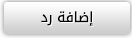 |
| مواقع النشر (المفضلة) |
| انواع عرض الموضوع |
 العرض العادي العرض العادي |
 الانتقال إلى العرض المتطور الانتقال إلى العرض المتطور |
 الانتقال إلى العرض الشجري الانتقال إلى العرض الشجري |
|
|
 المواضيع المتشابهه
المواضيع المتشابهه
|
||||
| الموضوع | كاتب الموضوع | المنتدى | مشاركات | آخر مشاركة |
| أوراق عمل الدليل الإجرائي 4 فترة أولي جديد 2020م \ 1441هـ نموذجين WORD + pdf | أسيرة القمر | منتدى المعلمين والمعلمات | 1 | 2023-03-20 11:06 AM |
| أوراق عمل دليل المعلم جديد 2020م \ 1441هـ نموذجين WORD + pdf | أسيرة القمر | منتدى المعلمين والمعلمات | 0 | 2019-08-29 12:16 PM |
| أوراق عمل الدليل التنظيمي الرابع جديد 2020م \ 1441هـ نموذجين WORD + pdf | أسيرة القمر | منتدى المعلمين والمعلمات | 0 | 2019-08-27 03:45 PM |
| أوراق عمل الدليل الإجرائي 4 جديد 2020م \ 1441هـ نموذجين WORD + pdf | أسيرة القمر | منتدى المعلمين والمعلمات | 0 | 2019-08-25 12:03 PM |
| أوراق عمل الدليل التنظيمي الرابع جديد 2020م \ 1441هـ نموذجين WORD + pdf | أسيرة القمر | منتدى المعلمين والمعلمات | 0 | 2019-08-25 11:58 AM |
